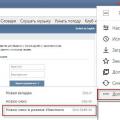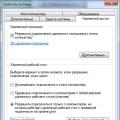Збір даних не обов'язково має дорого коштувати. Насправді він не повинен коштувати ні копійки. Існує безліч відмінних безкоштовних інструментів, здатних виконувати ті ж функції, що й дорогі конструктори форм та опитувань.
Ось кілька найкращих безкоштовних додатківдля збору даних у вигляді форми чи опитування.
Конструктори форм – одні з найгнучкіших додатків. Їх можна використовувати для збору даних у таблиці, оплати покупок у вашому інтернет-магазині або для планування стартапу. За допомогою таких конструкторів легко створити контактну форму для сайту. Вони схожі на цифрове лего: додайте необхідні елементи, налаштуйте і ваше творіння готове.
Якщо ви вже використовуєте Google Docs, Google Sheets та Gmail, то не можна забувати і про Google Forms – чудову опцію для створення безкоштовних форм. Ця програма вбудовується в Google Apps, її дуже легко використовувати, до того ж вона автоматично синхронізується з Google Sheets. Цих функцій цілком достатньо для створення простої форми.

У Google Forms доступно більше 10 типів форм із зручним текстовим введенням даних. Створіть будь-яку кількість форм, додайте стільки варіантів відповіді, скільки може вмістити електронна таблиця - лімітів не існує. Також ви можете використовувати скрипти Google Forms, щоб додати повідомлення, перевірку достовірності, логіку дій та багато іншого.
У програмі немає можливості завантажувати файли або приймати оплату. Теми форм досить прості, не важко визначити, що це продукт Google. Однак у ньому є всі основні функції, причому абсолютно безкоштовно.
Безкоштовно надається необмежену кількість форм та відповідей. Доступ до таких додаткових функцій, як поля для здійснення оплати, можна отримати, оновивши програму.
3. NINJA FORMS: ДЛЯ СТВОРЕННЯ ФОРМ ДЛЯ WORDPRESS
У вас є сайт на WordPress? Ninja Forms – це плагін, який дозволяє створювати безкоштовні форми у консолі WordPress. Ви можете використовувати гнучкі форми з будь-якими необхідними полями і створювати сповіщення, щоб не упустити нічого важливого. При цьому додаток дозволяє збирати та зберігати необмежену кількість заповнених форм.

Для отримання доступу до таких функцій, як завантаження файлів, використання додаткових макетів та інструментів, можна придбати спеціальні додатки. Почати найкраще з безкоштовної версії, а потім удосконалити її, підлаштувавши під власні потреби.
Вам потрібна програма, яку ви зможете використовувати з власного сервера, офлайн з мобільного пристрою?

Formhub - це програма для збору даних в open-source, яка ідеально вам підійде. Ви можете зареєструватися безкоштовно на Formhub.org або завантажити код для запуску програми на власному сервері. Потім потрібно буде створити свою форму у схожій на Excel електронній таблиці, використовуючи XLSform syntax. Після цього застосуйте форму для пристроїв на Android, щоб збирати дані офлайн, або додайте її на свій сайт за допомогою iframe script.
Formhub - базове рішення для створення форм, і хоч його інтерфейс не схожий на звичайний конструктор, його відносно просто використовувати. При цьому можливість зміни коду робить його дуже гнучким.
5. PODIO: ДЛЯ ФОРМ З ЕКОСИСТЕМОЮ ДОДАТКІВ
Це простір для спільної праці, інструмент для створення власних програм і навіть більше. Плюс до всього, це ще й онлайн-конструктор форм. Podio дозволяє створювати програми або використовувати вже готові, щоб збирати інформацію про будь-що, а також розробляти веб-форми, щоб ділитися ними безпосередньо або використовувати на своєму сайті.

Зібрані дані зберігаються в програмі Podio, що дозволяє легко їх обробляти і сортувати, а також запрошувати для спільної роботи свою команду. Також ви можете використовувати інші програми Podio для організації доступу до проектів, надсилання повідомлень і т.д.
Цей інструмент потребує попереднього налаштування, але при цьому він набагато потужніший за інших схожих конструкторів. Використовувати його безкоштовно може одночасно 5 осіб.
Не хочете реєструватися, щоб зрозуміти, подобається вам додаток чи ні? PlanSo Forms дає можливість створити форму прямо на домашній сторінці. Якщо вона вас влаштує, то ви зможете зареєструватися та зберегти свою форму лише в один крок.

Від інших форм PlanSo Forms відрізняється тим, що дозволяє швидко створювати форми кількох колонок. Елементи легко переміщати та призначати їм певну функцію. Безкоштовно доступна необмежену кількість форм та заповнень, а також можливість створення форм з безліччю колонок.
6 КРАЩИХ БЕЗКОШТОВНИХ ДОДАТКІВ ДЛЯ СТВОРЕННЯ ОПИТУВАНЬ
Іноді програми створення форм перевантажені непотрібними опціями. Якщо ви не бажаєте завантажувати файли або отримувати розгорнуті відповіді, а вам просто потрібні швидкі відповіді від аудиторії, то з цією функцією чудово впораються опитування.
Програми створення форм і опитувань дуже схожі, але останні ідеально підходять для того, щоб ставити прості питання і отримувати на них прості відповіді.

1. POLLDADDY: ДЛЯ ПРОСТИХ ОПИТУВАНЬ І ГОЛОСУВАНЬ
Polldaddy - чудовий гнучкий інструмент для створення повноцінних голосувань та опитувань. До нього входять всі необхідні функції, причому доступні вони абсолютно безкоштовно.

Ви можете створити прості голосування та додати їх на свій WordPress сайт або повноцінні опитування з мультимедіа та включенням HTML коду. Polldaddy також дозволяє підтверджувати відповіді, автоматично закривати опитування після певної дати та додавати брендинг безкоштовно. До того ж інструмент має спеціальне мобільний додаток, що дозволяє збирати відповіді офлайн. Це чудове рішення, якщо вам потрібні прості та швидкі відповіді.
Survey Nuts – самий швидкий спосібстворювати опитування. Просто зайдіть на їхній сайт і почніть вводити свої запитання. Також є можливість попереднього перегляду, щоб переконатися, що ваше опитування відображається коректно. Додайте свій email у самому кінці, і ви зможете створювати повноцінні опитування та ділитися ними без реєстрації.

Навіть складні опитування Survey Nuts допоможе створити за лічені хвилини. Ця програма 100% безкоштовно, принаймні, на Наразі. Тому Survey Nuts – це найдоступніший і найшвидший спосіб створення опитувань.
Як і у Google Docs, у Microsoft Officeтакож є безкоштовні онлайн програми, в яких можна редагувати документи Word, створювати таблиці Excelта переглядати презентації PowerPoint. При цьому Excel Online входить додаткова функція- Безкоштовний конструктор опитувань.

До безкоштовної версії SurveyPlanet входить можливість працювати з готовими питаннями. Просто виберете потрібну тему, підберіть питання з бази даних і поділіться готовою формою лише за кілька хвилин.

Також ви можете створювати свої власні питання 25 мовами, що підтримуються. Якщо ви придбаєте pro обліковий запис, зможете додавати зображення або встановлювати пропуск деяких питань.
5. SURVEYLEGEND: ДЛЯ МОБІЛЬНИХ ОПИТУВАНЬ
Зі стандартними опитуваннями буває дуже незручно працювати з мобільних пристроїв. SurveyLegend допоможе вирішити цю проблему. В опитуваннях, створених за допомогою цієї програми, є великі зручні кнопки, на які зручно натискати з телефону. Навіть сам редактор дозволяє легко створювати опитування на мобільних пристроях.

Отримані відповіді SurveyLegend показує у вигляді карти та перетворює їх на хмару слів, щоб швидко оцінити думки користувачів. Програма легко використовувати навіть на ходу.
Шукаєте open source інструмент для опитувань? Тоді вам підходить LimeSurvey. Його трохи складніше використовувати, ніж програми. Система меню тут досконало продумана, що дозволяє створювати нестандартні опитування. До того ж, у цього редактора набагато більше функцій.

Він підтримує 80 мов та мультимедіа, десятки типів питань та містить велику базу даних. Ви можете встановити цей інструмент на власний сервер та змінити його код у разі потреби.
19KУ цій статті наведено список найкращих безкоштовних онлайн конструкторівдо створення форм. Онлайн-форми є одним з найважливіших інструментів, що використовуються компаніями та організаціями. З їх допомогою можна отримати думки користувачів та проводити різноманітні опитування.
Мій улюблений конструктор онлайн-форм:
Я волію створювати онлайн-форми через Google Forms. Він надає всі основні функції і дозволяє безкоштовно створювати онлайн-форми. Всі відповіді користувачів агрегуються в таблиці Google і ними не складно керувати.
Google Forms
Безкоштовний інструмент від Google для створення форм. Цей конструктор побудований на базі Google Таблиці. Дані, зібрані за допомогою онлайн-форм, автоматично групуються в спеціальних таблицях. Для створення форми відкрийте головну сторінку Google Forms і натисніть іконку + . На екрані з'явиться нова форма, в якій можна встановити різні атрибути.Для створення форми виконайте такі кроки:
- Додати у форму «Заголовок»;
- Додати «Опис форми»;
- Задати питання у полі « Назва питання»;
- Задати « Допоміжний текст», щоб докладніше описати суть питання;
- Вибрати тип питання. Існує 9 типів відповідей, які можна вибрати. Варіанти надання відповіді різняться залежно від типу відповіді:
o Текст;
o Абзац тексту;
o Множинний вибір;
o Чекбокс;
o Вибір зі списку;
o Діапазон;
o Сітка;
o Дата;
o Час;
o Заголовок;
o Повне ім'я;
o Адреса електронної пошти;
o Адреса;
o Телефон;
o Дата;
o Капча.
- Інструменти форми: ці інструменти включають наступні поля:
o Текстове вікно;
o Текстова область;
o Випадаючий список;
o Радіо-кнопка;
o Чекбокс;
o Текст;
o Зображення.
- Інструменти опитувань: їх можна додавати для визначення рейтингу чи популярності наведених даних:
- Платіжні інструменти: використання різних сервісів для отримання платежів чи пожертвувань;
- Віджети:
o Контрольний список;
o Слайдер зображень;
o YouTube.
Поля додаються шляхом перетягування інструментів у робочий простір форми. Якщо потрібно видалити будь-який інструмент, виберіть його та натисніть іконку «Закрити». Цей конструктор онлайн-формтакож дозволяє додавати теми та розробляти власні форми.
Додаткові функції включають:
- Відправлення по електронній поштіпідтверджень та повідомлень про заповнення форми;
- Перенаправлення користувачів на інший сайт після заповнення форми;
- Додавання форми на сайт;
- Визначення умов, необхідних для того, щоб користувач міг заповнити форму.
Typeform
Цей конструктор дозволяє безкоштовно створювати необмежену кількість форм, але з базовими функціями. Цей конструктор трохи відрізняється від інших подібних сервісів. Typeform дозволяє поставити одне питання на окремій сторінці. Можна створювати форму з нуля або використати шаблон. Інтерфейс Typeform ділиться на три частини:- Екран привітання:перша сторінка, на якій можна додати заголовок форми та невеликий опис;
- Екран питань: дозволяє вибрати один із кількох типів питань, і додати його. Існують різні поля, які можна додавати на екран: короткий текст, довгий текст, множинний вибір, затвердження, вибір картинки, група питань, список, рейтинг, електронна пошта та інші. Цей онлайн-інструмент також дає можливість налаштовувати екран запитань;
- Подякувати за заповнення форми:цей екран виводиться після того, як форма заповнена користувачем. Він доступний лише для володарів преміум-акаунтів.
Після створення форми можна змінити колір, шрифт та фонове зображеннявстановити видимість («Публічна» або «Приватна»), додати бренд, мета інформацію ( тільки для версії PRO).
Після цього потрібно задати налаштування повідомлень. Цей конструктор форм також дозволяє додавати повідомлення респондентів – спеціальні повідомлення, які вони отримуватимуть після успішного заповнення форми. Typeform може бути інтегрований із більш ніж 300 сервісами для збору даних респондентів.
Cognito Forms
Цей конструктор дозволяє настроювати форми за допомогою різних інструментів та макетів сторінок. Також можна використовувати необмежену кількість полів. У тому числі текстове поле, множинний вибір, заголовок, адреса, телефон, шкала рейтингу, число і навіть підпис.Перетягніть відповідний елемент і помістіть його в будь-яке порожнє поле, встановіть параметри для кожного поля: назву, опис та тип відповіді. Також можна встановити різні умови для відповідей. Наприклад, якщо ви використовуєте інструмент «Вибір», можна встановити « Випадаючий список», «Радіо-кнопку» або «Чекбокс». Можна додавати різні варіанти відповіді на кожне запитання. А також встановлювати умови: « Показати поле, якщо», « Обов'язково поле, якщо» та « Вивести користувальницьку помилку, коли».
Щоб переглянути всі дані, перейдіть до розділу « Записи». Існує обмеження на кількість записів, що переглядаються. Безкоштовно можна переглядати лише останні 500 записів.
Зареєструйтесь та встановіть оновлення, щоб користуватися інструментом без обмежень. Платна версія також підтримує онлайн-віджети оплати. Умови використання прості – ви платите лише 1% від кожного надходження коштів.
PlanSo
Цей безкоштовний конструктор форм працює як плагін для WordPress. Також можна створювати форми за допомогою автономного інструменту, який інтегрується із сайтом. Інструменти для створення форм розділені на сім категорій:- Певні поля:вони включають такі поля, як ім'я, електронна пошта, телефон і т.д., які не обов'язково задавати;
- Загальні поля: текст, текстова область та число. Можна визначити параметри цих полів;
- Поля дати та часу;
- Поля вибору: поля з можливістю вибору варіантів: список, множинний вибір, кнопка радіо і чекбокс. Можна редагувати значення цих полів;
- Спеціальні поля дозволяють додавати такі поля, як завантаження файлів та URL-адресу;
- HTML Теги: горизонтальний роздільник, заголовок, абзац, та будь-який інший HTML-код ;
- Кнопка «Надіслати»:Насамкінець обов'язково потрібно додати цю кнопку, щоб користувачі могли відправити свої відповіді.
Після того, як ви додали потрібні поля, збережіть форму. Для форм у цьому HTML конструкторі надається пряма URL-адреса та код для вбудовування. Усі зібрані з допомогою форм відповіді представляються у тому субдомені. Їх можна відсортувати, експортувати звіти до Excel або HTML.
EmailMeForm
На EmailMeForm можна створювати необмежену кількість форм. Ця веб-програма дозволяє додавати у форму до 50 полів. Поля поділяються на три категорії:- Основні: однорядковий текст, число, чекбокс, список, що випадає, і множинний вибір;
- Додаткові: ім'я, адреса електронної пошти, адреса, телефон, зображення, URL-адреса, підпис і т.д. Також доступне додавання розриву сторінки та розриву розділу;
- Опитування: сітки чекбоксів, діапазон рейтингу, список чисел, сітка чисел, текстовий список і т.д.
Можна визначити атрибути для різних полів форми. Зберігши форму, можна попередньо переглянути її та вибрати тему.
В цьому конструктори HTML листівє створення звітів для елементів форми. Користувацькі звіти можна створювати у вигляді графіків та списків. Для безкоштовного облікового запису можна створити лише три звіти на місяць. Також існує обмеження на загальну кількість заповнених форм – до 100 на місяць.
Smart Survey
Безкоштовний акаунтдозволяє створювати необмежену кількість форм, але при цьому можна отримати лише 100 відповідей на місяць. Для створення форми натисніть посилання «Створити опитування».Сервіс дозволяє вибрати шаблон форми або розпочати розробку форми з нуля. Виберіть тему та почніть додавати запитання. У спливаючому вікні необхідно ввести питання та вибрати тип. Доступні різні типипитань: множинний вибір, діапазон, матриця вибору, дата, час, описовий текст тощо. Безкоштовний обліковий запис дозволяє додати до 15 запитань.
Натисніть на " Попередній перегляд», щоб побачити, як виглядає ваша форма. Натисніть «Надіслати опитування», щоб згенерувати посилання на форму.
Для збору відповідей виберіть один із способів: веб-посилання, електронна пошта, на сайті, Facebook і т.д.
Survey Monkey
Цей конструктор дозволяє створювати необмежену кількість форм із 10 питаннями в кожній. У цьому конструкторі доступні стандартні поля: множинний вибір, список, що випадає, матриця, матриця випадаючих меню, рейтинг, текстове поле, поле коментаря, контактна інформація, зображення. Також можна скористатися набором певних питань.Можна вибрати одну зі стандартних тем для форми або створити власну. Натисніть на кнопку " Перегляд та перевірка», щоб побачити, як насправді виглядатиме створена форма. Після цього натисніть "Далі", щоб отримати посилання на неї. Ви можете надіслати посилання на електронну пошту, Facebook або інші ресурси. Дозволяється отримувати до 100 відповідей на місяць. В розділі " Аналіз результатів» відображаються отримані відповіді.
SurveyMoz
Дозволяє створювати необмежену кількість форм, додавати до 15 питань у кожну з них та отримувати до 250 відповідей на місяць.Щоб створити власну форму опитування, натисніть кнопку «Створити опитування». Виберіть один із попередньо встановлених шаблонів або розробте форму з нуля. Також можна додати дизайнерські теми. Потім перейдіть до запитань.
Введіть запитання, а потім виберіть його тип. Доступні такі типи полів: множинний вибір, рейтинг, матриця вибору, дата, час, описовий текст тощо. Перед збереженням форми виведіть її на попередній перегляд. Натисніть «Надіслати опитування», щоб створити URL-адресу форми . Виберіть один із способів отримання відповідей: посилання, електронна пошта, офлайн, Facebook і т.д.
RationalSurvey
Цей конструктор форм дозволяє створювати до 10 форм, до 100 питань у кожній, та отримувати до 1000 відповідей. У сервісі є три вкладки: «Налаштування», « Розповсюдження» та «Аналіз».PollDaddy
Дозволяє створювати опитування, дослідження, вікторини та рейтинги, додавати заголовки сторінки, а також різні поля питань. У тому числі: довільний текст, множинний вибір, матриця, рейтинг, ім'я, адреса, телефон, адреса тощо. Можна налаштувати атрибути, зробити поле обов'язковим для заповнення або увімкнути примітку.Після завершення налаштування опитування перейдіть на вкладку «Стиль опитування», щоб вибрати тему. Натисніть на кнопку " Отримання відповідей», щоб отримати пряму URL-адресу на форму. Або розмістіть опитування безпосередньо у Facebook або Twitter.
Усі відповіді можна переглянути на вкладці « Перегляд результатів». Тут доступні самі відповіді, аналіз відповідей, аналітика форми та відповіді на основі розташування. Безкоштовна версіявключає можливість додавання до 10 питань в одну форму і отримання 200 результатів на місяць.
SurveyNuts
Даний HTML конструктор онлайндозволяє додавати питання у 5 типів різних формах. А також додати опитування, відкрите питання, повідомлення, поле вибору зображення або завантаження файлу. Виберіть поля форми та визначте їх параметри: максимальну кількість слів, варіанти на вибір тощо.Поділіться формою через URL-адресу, додайте на сайт код для вбудовування. Також доступні опції розповсюдження через Facebook та завантаження друкованої версії опитування. На сторінці результатів можна переглядати відповіді у відсортованому вигляді. Безкоштовний обліковий запис дозволяє додавати лише 10 запитань і отримувати не більше 100 відгуків на форму.
Webform
Webform дозволяє безкоштовно створювати необмежену кількість форм. Натисніть кнопку створення нової форми і приступайте до роботи. Потрібно буде ввести назву форми, а також додати різні поля. Є такі типи полів: текст, електронна пошта, номер, чекбокс, радіокнопка, сітка, множинний вибір, дата, файл і т.д.Перейдіть до властивостей та задайте параметри запитань відповідно до своїх вимог. Перейдіть на вкладку «Результати», щоб переглянути отримані відповіді та аналітику або експортувати дані до Excel . Також можна експортувати дані безпосередньо до Google Drive.
Безкоштовний обліковий запис дозволяє отримувати до 100 відповідей на місяць і використовувати до 200 МБ пам'яті, але можна створювати необмежену кількість форм.
Awesome Forms
Щоб створити форму, натисніть кнопку «Нова форма» і почніть додавати поля. У цьому конструкторі доступні такі типи полів: текстове поле, текстова область, список, радіокнопка, множинний вибір і поле завантаження файлів. Після додавання полів форми збережіть її.Установки дозволяють додати URL-адресу, на яку будуть перенаправлятися респонденти після заповнення форми. Код для вбудовування або пряма URL-адреса можна отримати на вкладці «Вставити код». Усі відповіді зібрані на вкладці «Уявлення». Безкоштовний обліковий запис дає можливість отримати доступ до функції шифрування SSL і отримувати до 500 відповідей на місяць.
Inqwise
Дозволяє створювати необмежену кількість онлайн-форм. Щоб створити форму, додайте панель, і питання як поля. При додаванні поля можна вибрати зі списку його тип: множинний вибір, текст, список, що випадає, матриця, рейтинг, дата, час і т.д. Коли ви додаєте поля форми, праворуч у вікні попереднього перегляду генерується її зовнішній вигляд.Безкоштовно можна отримувати 100 відповідей на місяць, але кількість форм не обмежена.
SurveyStatz
Зареєструйтесь у конструкторі та приступайте до створення своєї першої форми. Введіть її назву та додайте необхідні поля. Можна додати до форми запитання, текст або зображення. Доступні типи полів: список, що випадає, матриця, текстова область, завантаження зображення і т.д.Після створення форми перейдіть на вкладку «Зовнішній вигляд», щоб переглянути, як вона виглядає. Також можна змінити вигляд форми. Натисніть кнопку «Запустити опитування», щоб отримати пряму URL-адресу, а також код для вбудовування.
Відповіді зберігаються на сервісі, і при їх отриманні ви отримуватимете повідомлення електронною поштою. У рамках безкоштовного облікового запису можна додавати до 10 запитань, отримувати до 100 відповідей на місяць, створювати до 10 форм на день і запускати до 100 опитувань на місяць.
Zoho Survey можна інтегрувати з Zoho CRM, Google Docs або Zoho SalesIQ. Натисніть кнопку «Опублікувати», щоб згенерувати URL-адресу для форми. Також можна застосувати обмеження щодо дати та захисту паролем. Безкоштовний обліковий запис дозволяє створювати необмежену кількість форм, але додавати лише 15 питань і отримувати до 150 відповідей на форму.
Дана публікація є перекладом статті « 18 Best Free Online Form Builder Websites» , підготовленою дружною командою проекту
ParRot – це проста програмадля заповнення документів. Завдяки цій програмі ви за лічені хвилини створите шаблон будь-якого документа, і завдяки зв'язці з EXEL зможете його швидко та зручно заповнювати.
Усі дії у програмі супроводжуються докладними уроками та прикладами, що значно спростить вам роботу. Також до програми є кілька відео уроків з підготовки бланків дипломів, атестатів та різних вкладок.
Ця програма необхідна для:
- створення однотипних документів, припустимо, для нагородження співробітників, з однаковим текстом або різним для кожного співробітника;
- підготовка документів з точним вдрукуванням даних у бланк;
- можливість підробки документів, аж до друку та підписи на бланках.
Особливості та можливості програми ParRot
- як опорний документ можуть використовуватися скановані зображення документів у більш ніж 30 форматах, будь-яка сторінка PDFабо формат DOCX (MS Office);
- з розмірами та розташуванням підкладки можна проводити різні маніпуляції;
- до документа можна прив'язати MS Exel для зручного та швидкого заповнення даних;
- на підкладку можна вставити текст чи будь-яке зображення;
- розміри текстових полів можуть залежати друг від друга;
- при накладанні зображень можна використовувати різні ефекти;
- результат виконаної роботи можна вивести на друк або зберегти в JPG файл, причому результат може включати фон (заповнюваний документ), а може не включати.


Створення форм для сайту - часом, складна справа, що займає багато часу. Ви, напевно, дуже цінуєте свій час і не хотіли б цілий день просидіти за цим заняттям. Особливо якщо не хочете вникати “технічну кухню” приготування форм і вивчати мови програмування. Адже для того, щоб створити найпростішу форму, потрібно знати як мінімум мову розмітки HTML і мову опису. зовнішнього вигляду CSS, щоб красиво оформити форму. Більше того, щоб зробити форму більш інтерактивною, додати якісь візуальні ефектиабо підказки, слід знати мову програмування JavaScript - працюючий на стороні клієнта, а саме в браузері користувача. А щоб повідомлення з форми надсилалося на вашу пошту, потрібне знання якоїсь мови серверного програмування, наприклад PHP.
Знайомтесь, uCalc – безкоштовний онлайн конструктор веб-форм для сайтів. Цей інструмент ідеально підійде тим, хто не хоче вникати в технічні нетрі та розумітися на програмуванні. Він дозволить створити форму для сайту будь-якої складності без особливих зусиль.
Ну що ж, що там у нього під капотом і чи справді він так добре? Давайте розглянемо.
Отже, реєстрація як і вхід до конструктора форм здійснюється за допомогою адреси пошти та пароля, а також через акаунти соціальних мережВКонтакті, Facebook, Google+
Це дуже корисно і дає вибір, що використовувати для входу та реєстрації. Після реєстрації у вашому обліковому записі буде відображено вибір створення форми: з нуля або за допомогою готового шаблону з колекції.

У колекції повно різних готових шаблонівформ, серед яких ви, напевно, знайдете відповідну для себе. Будь-який вибраний шаблон можна повністю змінювати на власний розсуд.

Після створення форму буде відображено у списку всіх форм на сторінці вашого облікового запису.

Якщо ви збираєтеся зробити багато форм, то знайти потрібну зможете з першого погляду, адже для кожної форми, крім назви, створюється красива прев'юшка з відображенням форми.
Для редагування натискаємо на превьюшку форми або, що з'явилося при наведенні контекстному менюна редагування значок.
Створення та редагування форм здійснюється в режимі конструктора, де простим перетягуванням можна легко додавати різні віджети, які розташовані ліворуч конструктора: списки, повзунки, галочки, прапорці, поля, текст, зображення, кнопки тощо.

Тут же, у конструкторі, у верхній лівій частині сторінки редагується назва форми при натисканні на нього. Основна робота зі створення форми проводиться у візуальному режимі на вкладці «Дизайн». У середній області розташовуються параметри зміни кольору фону форми, кольорів елементів і теми оформлення.

Текст та опис доданих у форму віджетів змінюються у візуальному редакторі, при виділенні курсором миші. Можна змінити стиль тексту, колір, зображення, додати посилання.

Крім цього, у кожного віджету є набір певних налаштувань, що викликається при наведенні на віджет. Наприклад, у віджету поля можна: приховати/показати назву або опис, зробити поле обов'язковим для заповнення, вказати підказку, змінити тип поля, налаштувати внутрішні та зовнішні відступи.

Відмінна особливість конструктора форм у тому, що будь-яка зміна, яку ви зробите, буде автоматично зберігатися. Тому зовсім не потрібно турбуватися, що щось не збережеться або загубиться при ненавмисному закритті сторінки сайту. Зміни при автозбереженні будуть застосовуватись і відображатися тільки в конструкторі форм, не вплинувши при цьому на попередні зміни, при збереженні через кнопку «Зберегти». Це дуже корисно, коли потрібно щось змінити і при цьому не відразу відобразити на формі, що вже працює на сайті. Для перегляду змін потрібно натиснути кнопку «Перегляд», де можна побачити, як форма буде відображатися на комп'ютері і навіть мобільних пристроях.

Всі веб-форми, що створюються повністю адаптивні і будуть правильно відображатися на всіх мобільних пристроях - телефонах і планшетах.
У створеній формі через конструктор ви також зможете приймати сповіщення про заявки клієнтів і навіть приймати платежі. Для цього у форму потрібно додати віджет «Кнопка» в налаштуваннях якої включаються Email та SMS повідомлення, прийом оплат на Яндекс.Каса, Яндекс.Гроші та PayPal.

Крім того, можете навіть підключити статистику Google Analytics або Яндекс.Метрика, щоб відстежувати показники ефективності ваших форм.

Як бачите, створити якісну форму для свого сайту в конструкторі форм uCalc досить просто і для цього не потрібно багато часу.
Ви можете створити форму в Microsoft Word, почавши з порожнього документа або шаблону і додавши елементи керування вмістом, у тому числі прапорці, текстові поля, вибір дати і списки, що розкриваються. Інші люди можуть заповнювати форму у програмі Word на своєму комп'ютері. При розширеному сценарії всі додані до форми елементи керування вмістом можна зв'язати з даними.
Примітка:Форму з елементами керування вмістом можна роздрукувати, однак поля навколо них не надруковані.
Крок 1: відображення вкладки "Розробник"
В елементі керування вмістом "форматований текст" користувачі можуть виділяти текст напівжирним шрифтом або курсивом, а також вводити кілька абзаців тексту. Щоб обмежити можливості користувачів, вставте елемент керування вмістом "звичайний текст".
Вставка елемента керування "малюнок"
Примітка: 11 липня 2016: під час спроби використовувати елемент керування вмістом "Малюнок" як шаблон у Office 2016, але ви не можете оновити його до Office 2016 Build 16.0.6965.2063. Щоб негайно отримати оновлення, відкрийте будь-яке Office 2016 та клацніть файл _гт_ облікового запису _Гт_ Оновлення параметрів _гт_ Оновити прямо зараз. Щоб отримати додаткові відомості, перейдіть на сторінку нотаток про випуск та розділ каналнатисніть кнопку поточний.
Елемент управління "малюнок" часто використовується у шаблонах, проте його можна додати і форму.
Щоб встановити властивості елемента керування, див.
Вставка елемента керування " стандартний блок"
Стандартні блоки використовуються, коли потрібно надати користувачам можливість вибрати певний блок тексту. Наприклад, ці елементи управління корисні при створенні шаблону договору, в якому в залежності від конкретних вимог мають бути додані різні варіантистандартний текст. Ви можете створити для кожного варіанта елемент керування вмістом "форматований текст" і помістити їх у елемент керування "стандартний блок", який буде служити контейнером.
Елементи керування "стандартний блок" також можна використовувати у формах.
Щоб встановити властивості елемента керування, див.
Вставка поля зі списком або списку, що розкривається
У полі зі списком користувачі можуть вибрати один із запропонованих вами пунктів або ввести власний варіант. У списку, що розкривається, користувачі можуть тільки вибрати один з наявних пунктів.

Вставка елемента керування "Вибір дати"
Щоб встановити властивості елемента керування, див.
Вставлення прапорця
Відомості про налаштування властивостей елемента керування див. у розділі .
Використання застарілих елементів керування форми
Клацніть місце, куди потрібно вставити застарілий елемент керування.
На вкладці Розробникв групі Елементи управлінняклацніть список, що розкривається Форми попередніх версій .
Виберіть потрібний елемент керування у розділі Форми попередніх версійабо Елементи ActiveX.
Крок 4: встановлення або зміна параметрів елементів керування вмістом
Кожен елемент керування вмістом має параметри, які можна встановити або змінити. Наприклад, для елемента керування "Вибір дати" можна вибрати різні формати відображення дати.
Клацніть елемент керування вмістом, який потрібно змінити.
На вкладці Розробникв групі Елементи управліннявиберіть команду Властивостіта змініть необхідні властивості.

Крок 5. Додавання до форми пояснювального тексту
Пояснювальний текст може зробити форму, яку ви створюєте та розповсюджуєте, зручнішою у використанні. Пояснювальний текст, який відображається за умовчанням в елементі керування вмістом, можна змінити.
Щоб настроїти текст стандартного пояснення для користувачів форми, виконайте одну з таких дій.

Примітка:Не встановлюйте прапорець Вміст не можна редагувати, якщо необхідно, щоб користувачі форми замінювали пояснювальний текст своїм власним.
Крок 6. Захист форми
Захист форми означає, що її неможливо змінити; Користувачі можуть заповнювати захищену форму, але не можуть змінювати елементи керування або властивості елементів керування.
Порада:Протестуйте форму перед її поширенням. Відкрийте форму, заповніть її з обліковим записомкористувача, а потім збережіть копію.

Не можна видалити прапорець Елемент керування вмістом. Це дозволить змінювати вміст елемента керування, але сам елемент керування не можна буде видалити з шаблону або створеного документом.
Встановіть прапорець Вміст не можна редагувати. Це дозволить видалити елемент керування, але редагувати вміст елемента керування буде заборонено.
Ці параметри можна використовувати для захисту тексту, якщо він увімкнений у шаблон. Наприклад, якщо часто додається відмова від відповідальності, захист гарантує незмінність тексту і водночас дозволяє видалити відмову від відповідальності в документах, де він не потрібний.
Щоб створити форму в Word, виконайте наведені нижче дії.
Крок 1: налаштування програми Wordдля створення форм
Крок 2: відкриття шаблону або документа, на основі якого буде створено форму
Крок 3: додавання елементів керування вмістом у форму
Спроектуйте макет форми або візьміть за основу форму. До форми можна додати елементи керування вмістом, таблиці та інші графічні елементи.
На вкладці Розробникв групі Елементи управліннянатисніть кнопку Режим конструктора, а потім клацніть місце, куди потрібно вставити елемент керування.

Виконайте будь-які з наведених нижче дій.
Вставте елемент управління, куди користувачі можуть вводити текст